

・
.png)
「Bubbleで作成したアプリのデータベースに新しい情報が追加されたら、チームのDiscordに通知したい!」
「今はBubbleの更新を手動でDiscordにコピーして共有しているけど、時間がかかるし共有漏れも発生しがち…」
このように、ノーコード開発ツールであるBubbleと、コミュニケーションツールであるDiscordを併用していると、情報共有を手作業で行うことに非効率さや負担を感じていませんか。
もし、Bubbleのデータが作成・更新されたタイミングで、自動的にDiscordの指定チャンネルへ必要な情報を通知する仕組みがあれば、反復作業から解放され、開発やユーザー対応といった重要な業務に集中できます。情報共有の精度が高まり、チーム全体の効率化にもつながります。
今回ご紹介する自動化の設定は、プログラミングの知識がなくてもノーコードで簡単に導入できます。時間や手間をかけずに設定できるので、ぜひこの機会に定型作業を自動化して、日々の業務をより快適に進めてみましょう。
YoomにはBubbleとDiscordを連携するためのテンプレートが用意されているので、今すぐ試したい方は以下よりバナーをクリックしてスタートしましょう!
BubbleとDiscordのAPIを連携させれば、Bubbleで管理しているデータをDiscordに自動で通知できるようになり、手動での情報共有の手間や通知漏れといった課題を解決できます。
これにより、チーム内の情報共有が迅速かつ正確になり、よりスムーズな連携が実現します。
これから具体的な自動化例を複数紹介していくので、気になる内容があれば、ぜひクリックしてみてください!
Bubbleで新しいデータ(Thing)が作成された際に、その内容を自動でDiscordの指定チャンネルに通知することで、新規登録や問い合わせなどの重要な情報をチームメンバーにリアルタイムで共有し、迅速な対応を促すことができます。
Bubble上の既存データ(Thing)が更新されたタイミングで、変更内容を自動でDiscordに通知することにより、プロジェクトの進捗更新やステータス変更といった重要な変更点をすぐにチーム全体へ周知し、認識の齟齬を防ぎます。
それでは、さっそく実際にBubbleとDiscordを連携したフローを作成してみましょう!
今回はYoomを使用して、ノーコードでBubbleとDiscordの連携を進めていきます。まだYoomのアカウントをお持ちでない場合は、こちらの登録フォームからアカウントを発行しておきましょう。
[Yoomとは]
今回は「BubbleでThingが作成されたらDiscordに通知する」フローを作成していきます!
作成の流れは大きく分けて以下です。
ここでは、Yoomとそれぞれのアプリを連携して、操作が行えるようにしていきます。
まずは基本的な設定方法を解説しているナビをご覧ください!
それではここから今回のフローで使用するアプリのマイアプリ登録方法を解説します。
BubbleとDiscordをYoomに接続するためのマイアプリ登録を行いましょう。事前にマイアプリ登録を済ませておくと、自動化フローの設定がスムーズに進められますよ!
1.右上の検索窓に「Bubble」と入力し、検索結果からBubbleのアイコンを選択します。
表示された画面で、必須項目を入力し、「追加」をクリックしましょう。
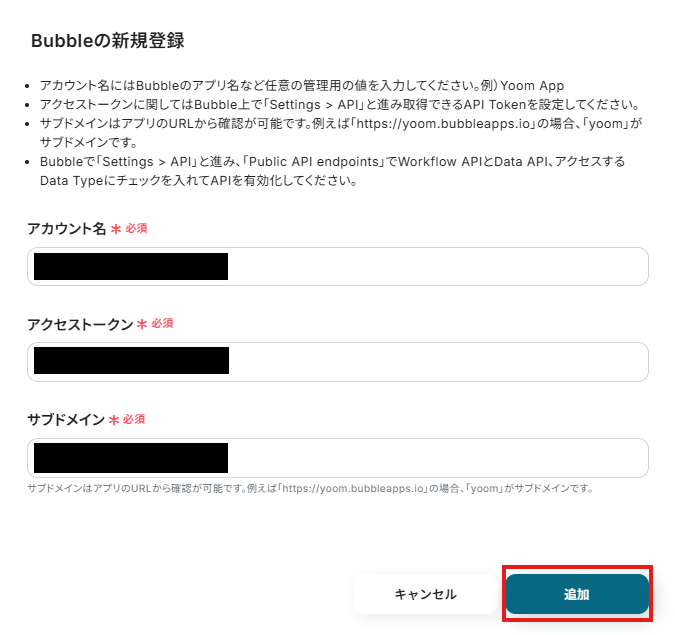
2.続いてDiscordをマイアプリ登録します。
先ほどと同様に、連携可能なアプリ一覧からDiscordを検索します。
次の画面で、必須項目を入力し、「追加」をクリックしましょう。
※詳しい登録方法は、こちらをご参照ください。
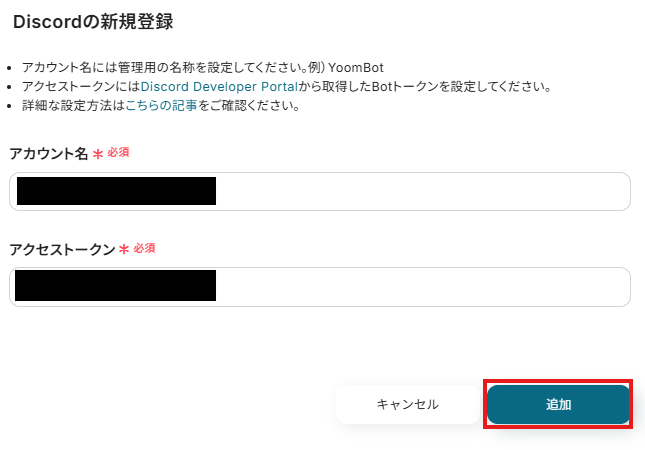
マイアプリにBubbleとDiscordが表示されていれば、登録完了です。
ここから、実際にフローを作っていきましょう!
簡単に設定できるようテンプレートを利用します。以下のバナーの「試してみる」をクリックして、テンプレートをコピーしてください。
クリックすると、テンプレートがお使いのYoom画面に自動的にコピーされます。
「OK」をクリックして、設定を進めましょう!
※コピーしたテンプレートは、「マイプロジェクト」内の「フローボット」に、「【コピー】BubbleでThingが作成されたらDiscordに通知する」という名前で格納されています。
「あれ?テンプレートどこいった?」となった際には、マイプロジェクトから確認してみてくださいね!
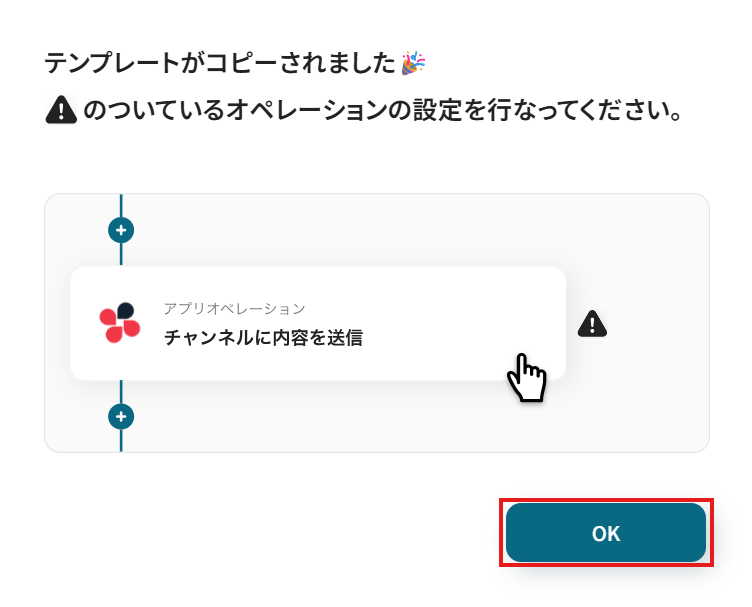
フローの作成を始める前に、あらかじめYoomと連携するBubbleに、Thingを作成しておきましょう!
※後続のBubbleのトリガー設定時のテストで必要になります。
テスト用のため、Thingの内容は架空の情報(「株式会社test」や「テスト太郎」など)でOKです!
1.まずは、アプリトリガー設定です。
先ほどの画面で「OK」をクリックして、表示された画面のアプリトリガー「Thingが作成されたら」をクリックしましょう。
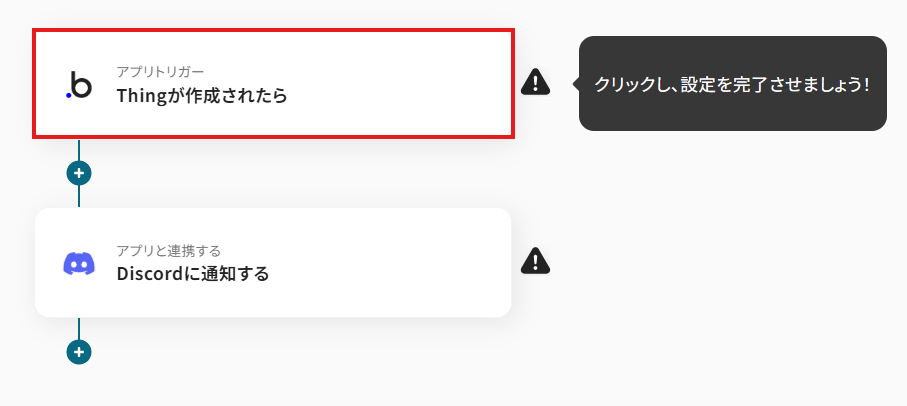
2.連携アカウントとアカウント選択画面が表示されるので、設定内容を確認しましょう。
連携するアカウント情報には、ステップ1で連携したアカウント情報が反映されています。トリガーアクションはそのままにして、「次へ」をクリックしてください。
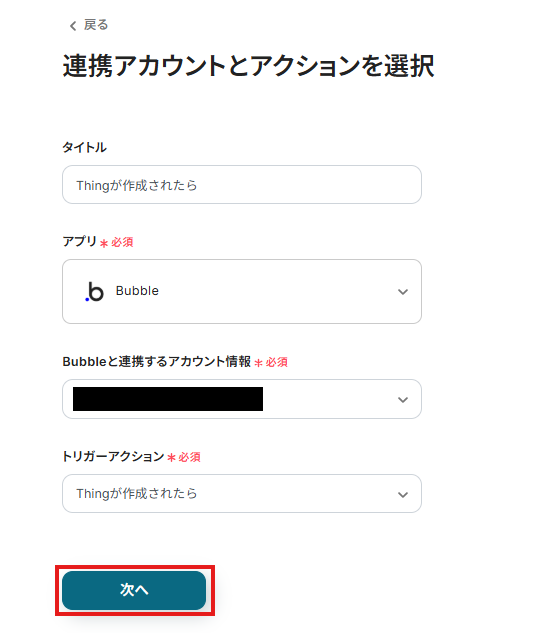
3.表示された画面で、詳細を設定します。
「トリガーの起動間隔」を選択してください。基本的には、最短の起動時間で設定することをおすすめします。
※トリガーは5分、10分、15分、30分、60分の間隔で起動間隔を選択できます。プランによって最短の起動間隔が異なりますので、ご注意ください。
※Yoomプランの詳しい説明は、こちらを参照してみてください。
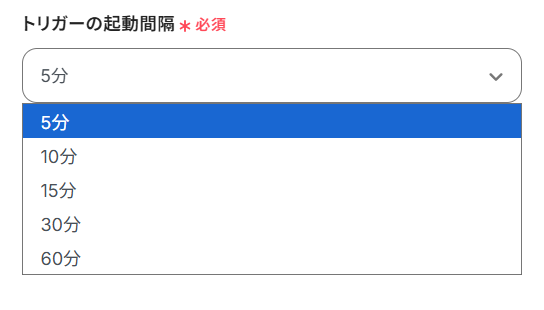
4.「データタイプ名」は、入力欄下の説明に従って、入力してください。
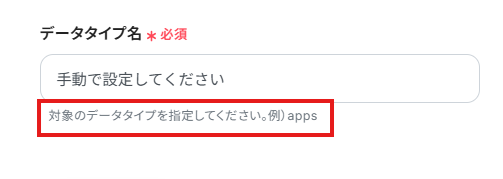
5.入力を終えたら「テスト」をクリックし、「取得した値」にデータが抽出されていることを確認してください。(実際の設定では、取得した値に具体的な数字などが反映されます。)
確認したら「保存する」をクリックしましょう。取得した値は、後続の設定で活用できます!
※取得した値とは?
トリガーやオペレーション設定時に、「テスト」を実行して取得した値です。
取得した値は、後続のオペレーション設定時の値としてご利用いただくことができ、フローボットを起動する度に、変動した値となります。
※詳しくは、こちらをご参照ください。

1.アプリと連携する「Discordに通知する」をクリックしましょう。
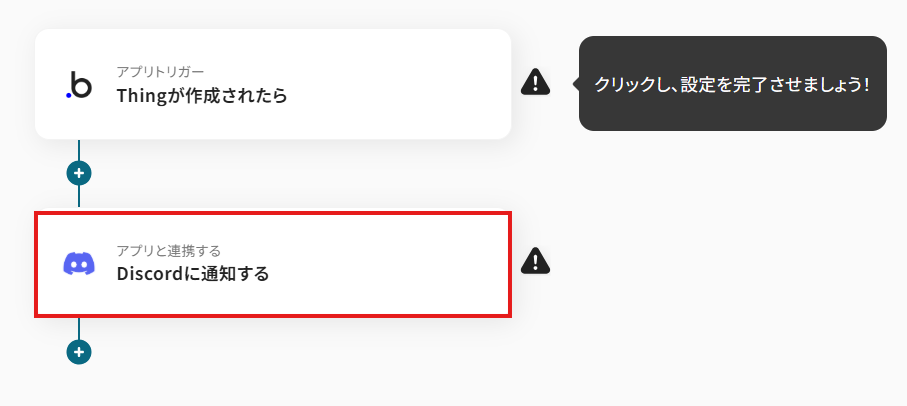
各項目を確認し、「次へ」をクリックします。
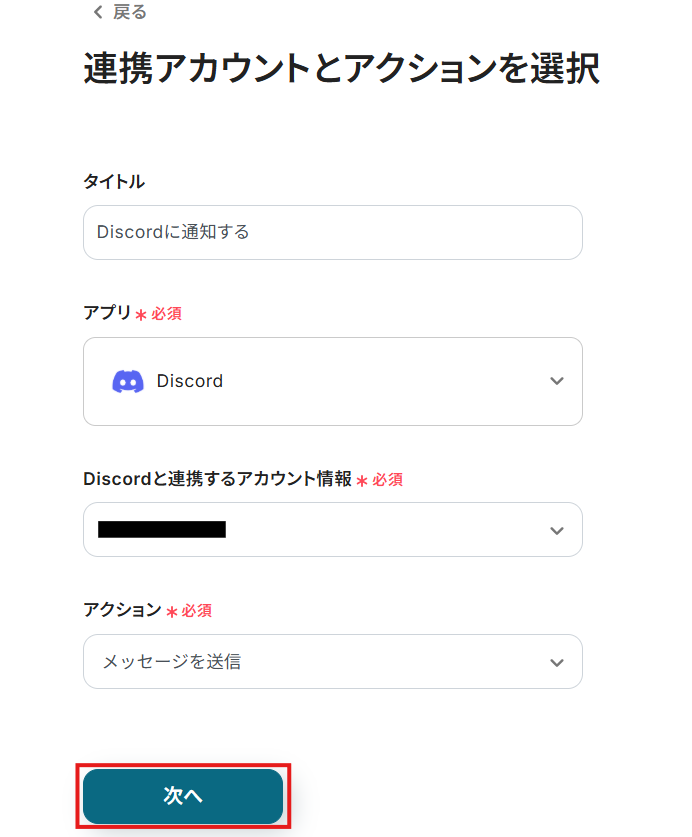
2.API接続設定を行います。
「チャンネルID」は、入力欄下の説明に従って、入力してください。

「メッセージ内容」は、入力欄をクリックして表示される取得した値から選択してください。
取得した値を活用することで、固定値ではなく、トリガーが実行されるたびに最新の情報が反映できます。
※メッセージの内容は、固定の文章や取得した値など、自由にカスタマイズできるので、通知したい形式で設定してみてくださいね。
※固定値で設定すると、毎回同じ内容が通知されてしまいます。今回の「Thingが作成されました。」などの文は固定値で設定しても大丈夫ですが、それ以外は、取得した値を設定するようにしましょう。
今回は、以下画像のように設定しました。
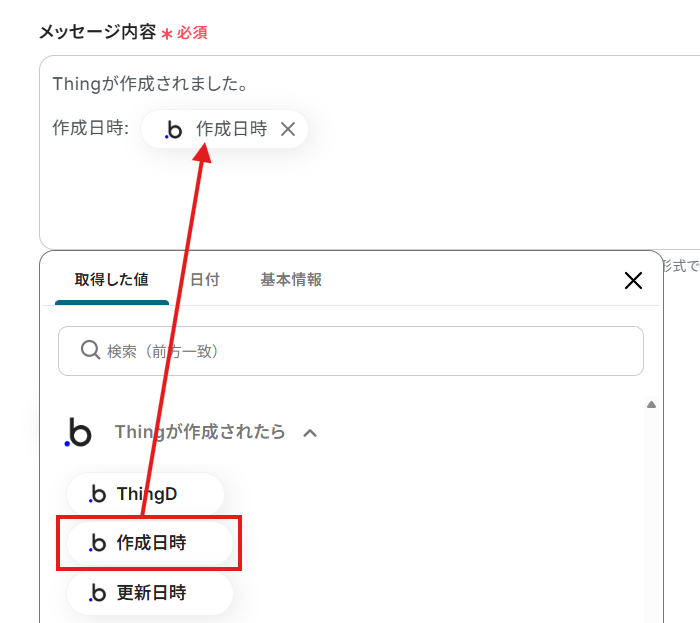
設定完了後は「テスト」を行い、実際にDiscordにデータが通知されることを確認してください。
※今回は、Bubbleの取得した値が空白のため、設定で「取得した値を選択した部分」が空欄になっています。
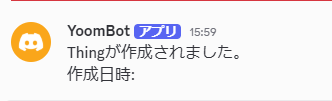
確認後、保存しましょう。
全ての設定が完了すると、下図のようなポップアップが表示されます。赤枠部分の「トリガーをON」をクリックすると、設定したフローボットが起動するので動作確認をしましょう!
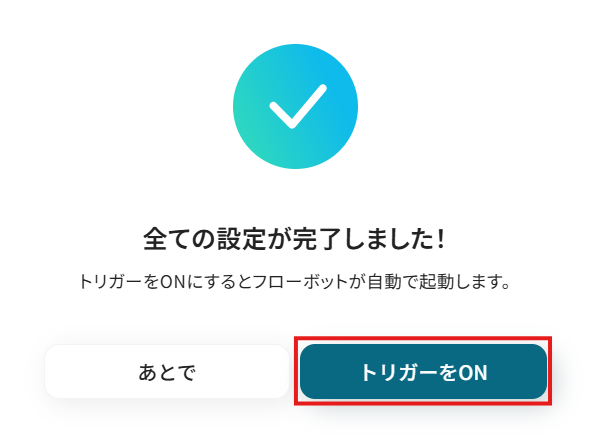
今回はBubbleからDiscordへデータを連携する方法をご紹介しましたが、逆にDiscordからBubbleへのデータ連携を実施したい場合もあるかと思います。その場合は、下記のテンプレートも併せてご利用ください。
Discordの特定のチャンネルでメッセージを受信した際に、その内容をBubbleのデータベースに新しいデータ(Thing)として自動で登録するため、ユーザーからのフィードバックや問い合わせなどを漏れなくBubbleに集約し、タスク管理や顧客情報の一元化を効率的に行えます。
この連携では、AIや正規表現を用いてメッセージから必要な情報のみを抽出して登録することも可能です。
Discordで特定のキーワードやコマンドを含むメッセージを受信した場合にのみ、その内容をBubbleにThingとして登録することで、数あるメッセージの中から本当に必要な情報だけをフィルタリングし、自動でデータベース化することができ、情報整理の手間を大幅に削減します。
BubbleやDiscordを活用すれば、日々の情報共有や業務管理の負担を軽くできます。通知やデータ整理を自動化することで、手作業による転記や抜け漏れの不安を減らし、業務効率を自然に高められます。
Bubbleでアプリに情報が登録されたとき、自動で他のツールに通知や記録ができると安心です。
例えば、チームへの連絡やデータ整理を効率化できるので、開発や企画により多くの時間を割けるようになります。
Discordはコミュニケーションに使われることが多いですが、他のアプリと連携することで業務通知のハブとしても活躍します。
手作業での共有を減らし、情報を見落とすリスクを下げられるのが魅力です。
BubbleとDiscordの連携を自動化することで、これまで手作業で行っていたBubbleとDiscord間の情報共有やデータ転記作業の手間を削減し、通知漏れや入力ミスといったヒューマンエラーを防ぐことができます。
これにより、チームメンバーは常に最新の情報をリアルタイムで共有でき、迅速かつ正確な対応が可能になるため、本来注力すべき開発や顧客対応などのコア業務に集中できる環境が整います!
今回ご紹介したような業務自動化は、ノーコードツール「Yoom」を使えば、プログラミングの知識がない方でも、画面の指示に従って操作するだけで直感的に業務フローを構築できるので、もし自動化に少しでも興味を持っていただけたなら、ぜひこちらから無料登録して、Yoomによる業務効率化を体験してみてください!
Q:Discord通知をもっと見やすくできますか?(メンションについて)
A:はい、できます。
ユーザーをメンションするには、<@USER_ID>などの形式で設定してください。全員をメンションする場合、@everyone を使用します。
Q:特定の条件を満たした時だけ通知できますか?
A:はい、できます。
条件分岐を使用することで実現可能です。Yoomでは、本記事でご紹介したテンプレート以外にも様々なテンプレートをご用意しております。
テンプレートの検索は、こちらをご参照ください。
Q:連携が失敗した場合、どうすれば分かりますか?
A:フローボットでエラーが発生した場合、Yoomのアカウント作成時に登録したメールアドレスに通知が送信されます。
通知内容に掲載されているリンクからエラーの原因を確認することができます。
※エラー内容を確認し、修正が必要な場合は、Yoomのヘルプページを参考にしてみてください。ヘルプページで解決しない場合は、サポート窓口を利用することもできます。
.png)